WIN8系统如何去掉桌面上的快捷方式小箭头标志
1、打开一个文件夹,找到文件夹左上角的“文件”选项,在右侧“文件扩展名”的前面打勾,如图;
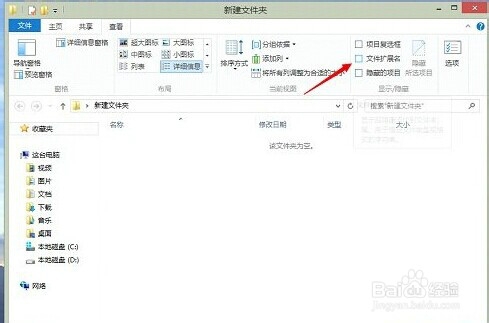
2、在桌面上新建一个TXT文档,小编把这个文件命名为“去掉箭头”,如图;

3、在注册表里面进行相应的操作,或者把以下代码制作到TXT文档内,
reg add "HKEY_LOCAL_MACHINE\SOFTWARE\Microsoft\Windows\CurrentVersion\Explorer\Shell Icons" /v 29 /d "%systemroot%\system32\imageres.dll,197" /t reg_sz /f
taskkill /f /im explorer.exe
attrib -s -r -h "%userprofile%\AppData\Local\iconcache.db"
del "%userprofile%\AppData\Local\iconcache.db" /f /q
start explorer
pause
如图;
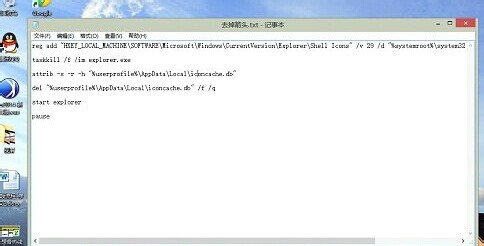
4、保存好以后,把这个文档的类型修改为.bat格式,如图;
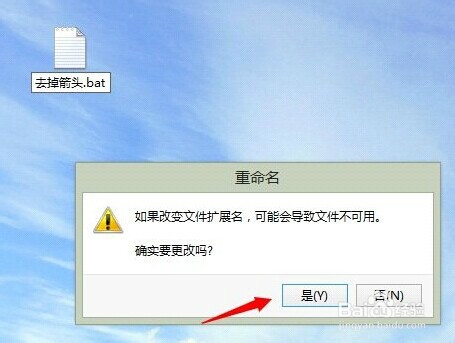
5、再找到这个bat文件,双击运行,如图;

6、现在来看一下运行后的效果,桌面上的快捷方式都已经没有箭头图标了,如图;

7、如果要恢复原来,就把以下代码复制到TXT文档内,保存为BAT格式后再双击运行就中以了,重复步骤3;
reg delete "HKEY_LOCAL_MACHINE\SOFTWARE\Microsoft\Windows\CurrentVersion\Explorer\Shell Icons" /v 29 /f
taskkill /f /im explorer.exe
attrib -s -r -h "%userprofile%\AppData\Local\iconcache.db"
del "%userprofile%\AppData\Local\iconcache.db" /f /q
start explorer
pause